
Grazzi għall-iżvilupp mgħaġġel tat-teknoloġiji, kollox sar kemmxejn aktar sempliċi. Pereżempju, il-kompjuters u l-ismartphones ġew biex jissostitwixxu albums tar-ritratti tal-karti, li huma ħafna iktar konvenjenti biex jaħżnu volumi kbar ta 'ritratti u, jekk meħtieġ, ittrasferihom minn apparat għal ieħor.
Ittrasferixxi ritratti minn kompjuter fuq l-iPhone
Hawn taħt se nħarsu lejn diversi modi li jippermettulek tniżżel ritratti minn kompjuter għal Apple Gadget. Kull wieħed minnhom ikun konvenjenti fil-każ tagħha.Metodu 1: Dropbox
F'dan il-każ, tista 'tuża kwalunkwe ħażna ta' sħaba. Aħna se nikkunsidraw il-proċess ulterjuri dwar l-eżempju ta 'servizz ta' dropbox konvenjenti.
- Iftaħ il-folder Dropbox fuq il-kompjuter tiegħek. Ċaqlaq ir-ritratti fiha. Il-proċess ta 'sinkronizzazzjoni se jibda, it-tul ta' liema jiddependi fuq in-numru u d-daqs tar-ritratti skarikati, kif ukoll il-veloċità tal-konnessjoni tal-internet tiegħek.
- Ladarba s-sinkronizzazzjoni titlesta, tista 'tmexxi dropbox fuq l-iPhone - ir-ritratti kollha jidhru fuqha.
- Fil-każ li inti tixtieq li jħottu Snapshots fil-memorja tal-smartphone, tiftaħ l-immaġini, vit fil-kantuniera tal-lemin ta 'fuq permezz tal-buttuna Menu, u mbagħad agħżel il- "Esportazzjoni" buttuna.
- F'tieqa ġdida, agħżel "Save". Tali azzjonijiet ikollhom iwettqu ma 'kull immaġini.
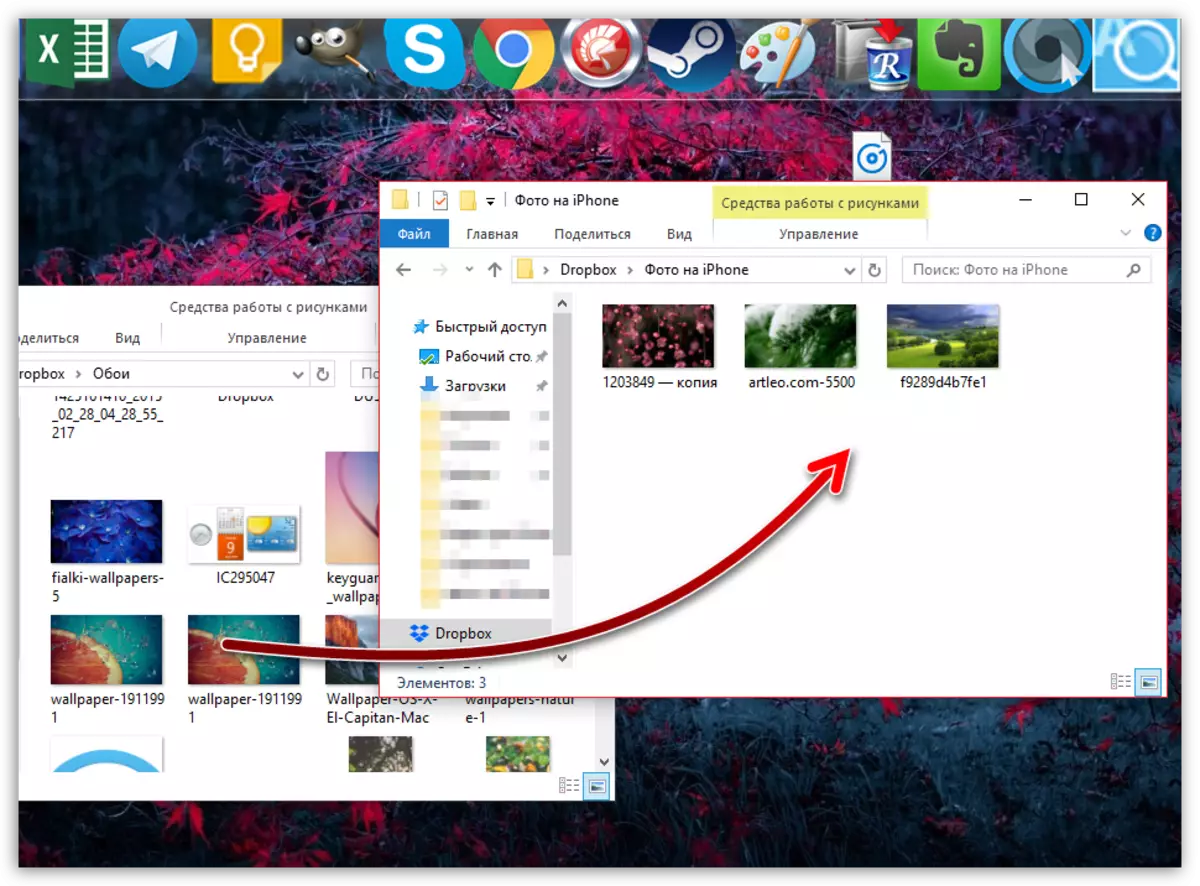
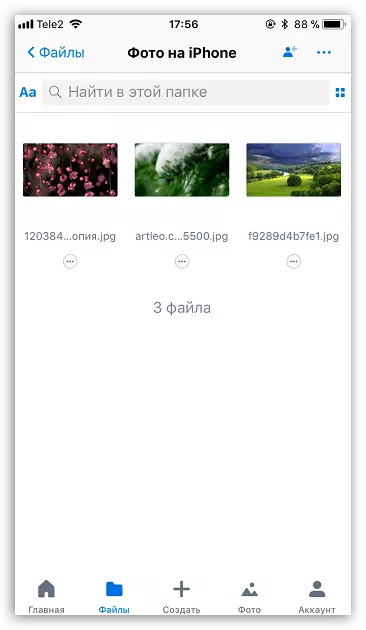
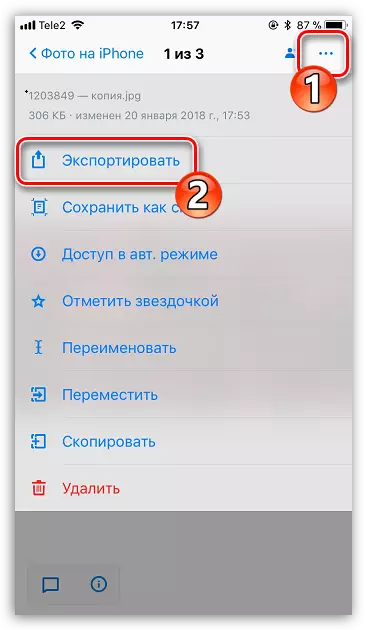
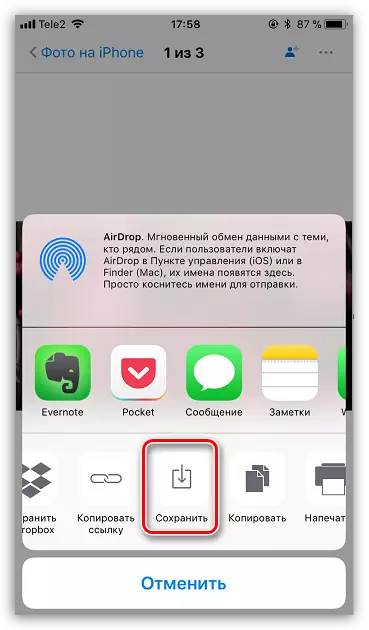
Metodu 2: Dokumenti 6
Jekk kemm il-kompjuter u l-smartphone huma konnessi ma 'netwerk wireless wieħed, inti tista' tibgħat ritratti minn kompjuter li jużaw Wi-Fi-sinkronizzazzjoni u dokumenti 6 applikazzjonijiet.
Download Dokumenti minn Readdle
- Tniedi dokumenti dwar l-iPhone. Biex tibda, ser ikollok bżonn tattiva t-trasferiment ta 'fajls minn WiFi. Biex tagħmel dan, vit fir-rokna tax-xellug ta 'fuq fuq l-ikona tal-ger u agħżel "Wi-Fi Drive".
- Ħdejn il-parametru "Enable", ittraduċi s-swiċċ tat-toggle għall-pożizzjoni attiva. Il-URL se jintwerew ftit inqas minn dak li għandek bżonn tgħaddi fi kwalunkwe browser installat fuq il-kompjuter.
- Se tidher tieqa fuq it-telefon li fih il-kompjuter se jkun disponibbli.
- Tieqa se tintwera fuq l-iskrin tal-kompjuter bil-fajls kollha disponibbli fid-dokumenti. Biex ittella 'ritratti, fil-qiegħ tat-tieqa, ikklikkja fuq il-buttuna "Fajl Agħżel".
- Meta l-Windows Explorer jidher fuq l-iskrin, agħżel l-istampa li qed tippjana li tarmi t-telefon.
- Biex tibda t-tagħbija tal-immaġni, ikklikkja fuq il-buttuna tal-fajl upload.
- Wara mument, l-istampa tidher fid-dokumenti fuq l-iPhone.

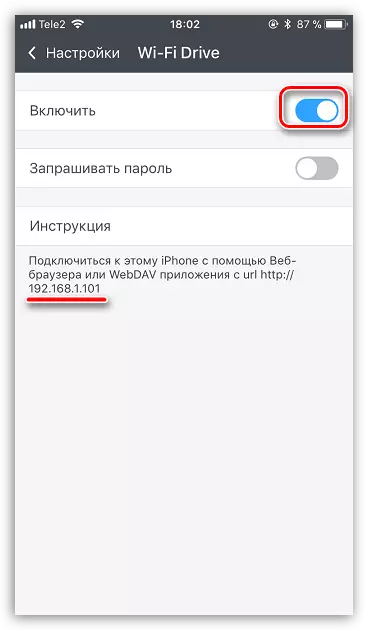

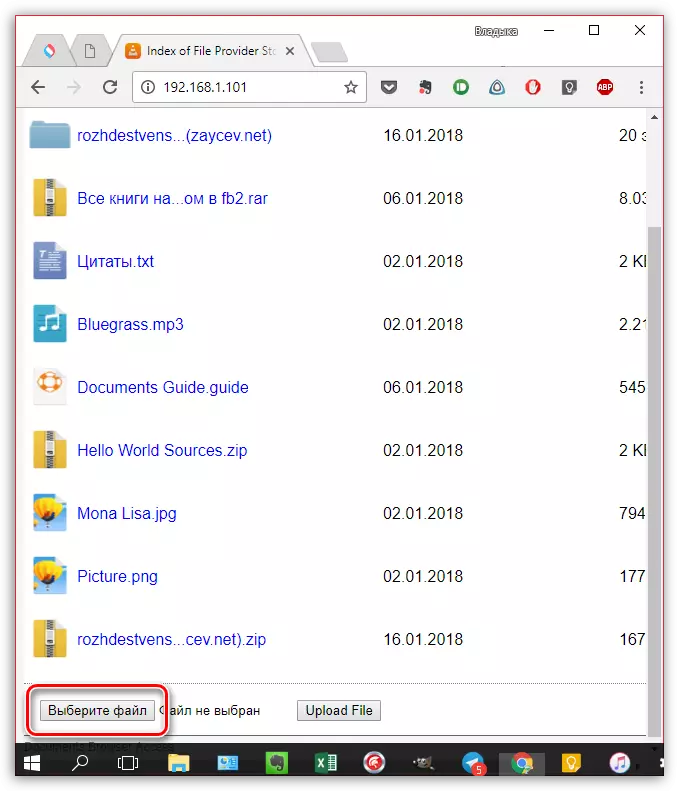
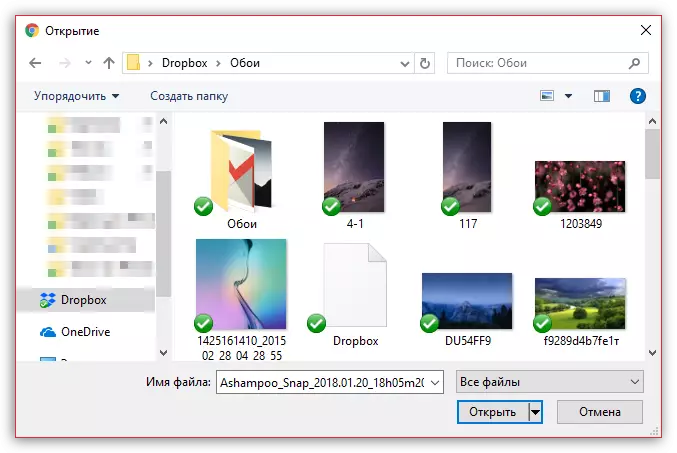


Metodu 3: iTunes
Naturalment, ir-ritratt mill-kompjuter fuq l-iPhone jista 'jiġi trasferit u l-użu tal-għodda universali iTunes. Aktar kmieni, fuq is-sit tagħna, il-kwistjoni tat-trasferiment ta 'ritratti għal apparat mobbli kien diġà kopert b'dan il-programm, għalhekk aħna mhux se tieqaf fuqha.
Aqra iktar: Kif tittrasferixxi ritratti minn kompjuter għal iPhone permezz ta 'l-iTunes

Metodu 4: ITOOLS
Sfortunatament, Aytyuns qatt ma kien famuż għall-konvenjenza u s-sempliċità, deher analogi ta 'kwalità għolja. Forsi wieħed mill-aqwa soluzzjonijiet bħal dawn huwa l-iTools.
- Qabbad l-ismartphone tiegħek mal-kompjuter u ibda l-iTools. Fis-sezzjoni tax-xellug tat-tieqa tal-programm, mur fit-tab "Ritratt". Fil-quċċata tat-tieqa, ikklikkja fuq l-oġġett "Importazzjoni".
- Fil-Windows Explorer fetaħ, agħżel wieħed jew immedjatament bosta ritratti li huma ppjanati li jintbagħtu lill-apparat.
- Ikkonferma t-trasferiment tal-immaġni.
- Biex tagħmel iTools biex titrasferixxi ritratti għall-film tal-iPhone, il-komponent tal-fototrans għandu jkun installat fuq il-kompjuter. Jekk inti nieqes, il-programm jissuġġerixxi li jinstallawha.
- Wara t-trasferiment ta 'immaġini. Hekk kif titlesta, il-fajls kollha jidhru fl-applikazzjoni standard tar-ritratti fuq l-iPhone.
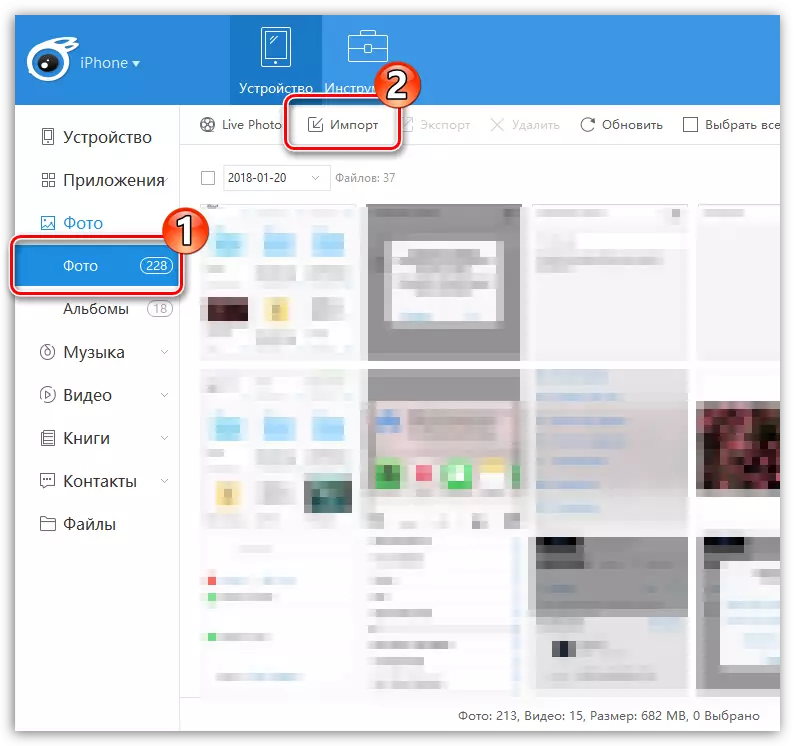
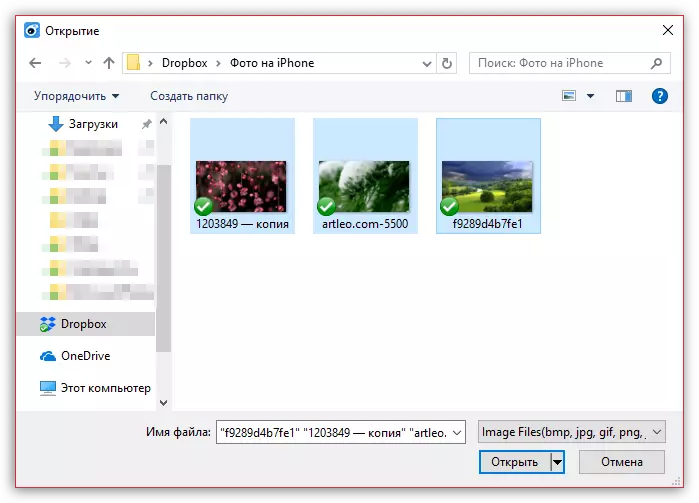
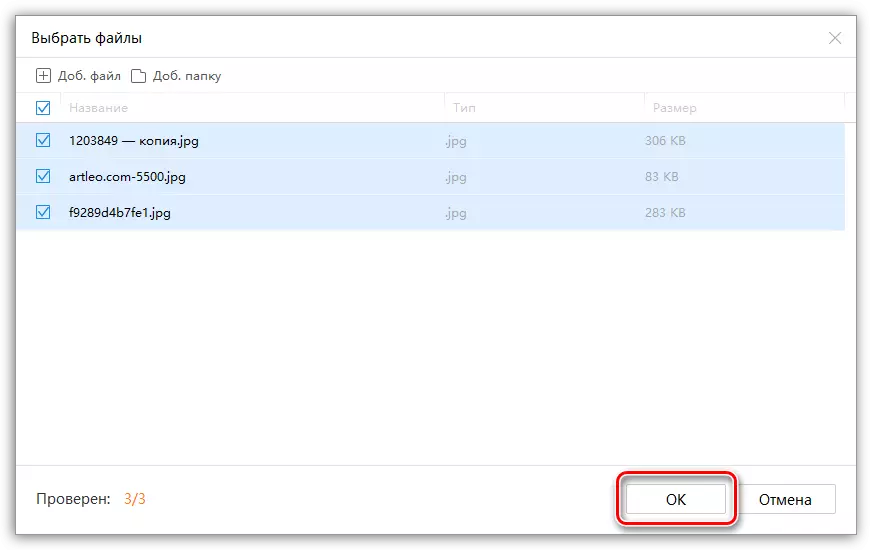
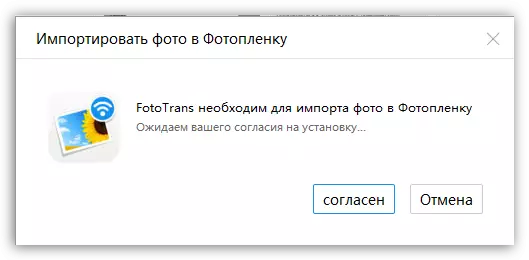
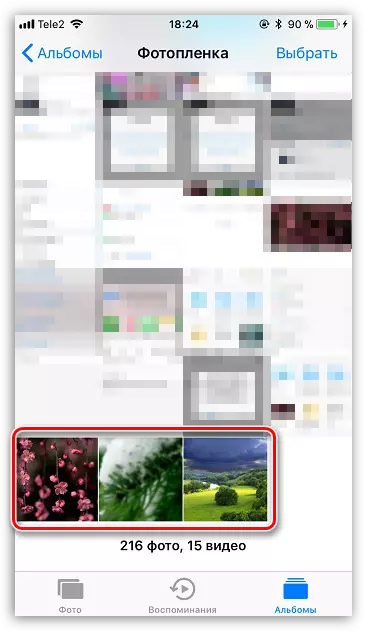
Metodu 5: VKontakte
Tali servizz soċjali popolari, bħal VKontakte, jista 'jintuża u bħala għodda għat-trasferiment ta' ritratti minn kompjuter għal apparat IOS.
Niżżel VKontakte.
- Mur mill-kompjuter għas-sit tas-servizz VK. Mur fil-parti tax-xellug tat-tieqa għat-taqsima "Ritratti". Fil-kantuniera ta 'fuq tal-lemin, ikklikkja fuq il-buttuna "Oħloq Album".
- Daħħal l-isem għall-album. B'għażla, issettja settings tal-privatezza għal, pereżempju, immaġini kienu disponibbli biss għalik. Ikklikkja fuq il-buttuna "Oħloq Album".
- Agħżel "Żid ritratti" fir-rokna ta 'fuq tal-lemin, u mbagħad tniżżel l-istampi meħtieġa.
- Ladarba l-istampi jinħattu, tista 'tmexxi Vkontakte għall-iPhone. Wara li għaddiet fit-taqsima "Ritratti", fuq l-iskrin se tara album privat maħluq minn qabel bi stampa mgħobbija fih.
- Biex tiffranka l-immaġni għall-apparat, miftuħa bis-sħiħ, agħżel il-buttuna tal-menu fir-rokna ta 'fuq tal-lemin, u mbagħad l-oġġett "Save għall-film".
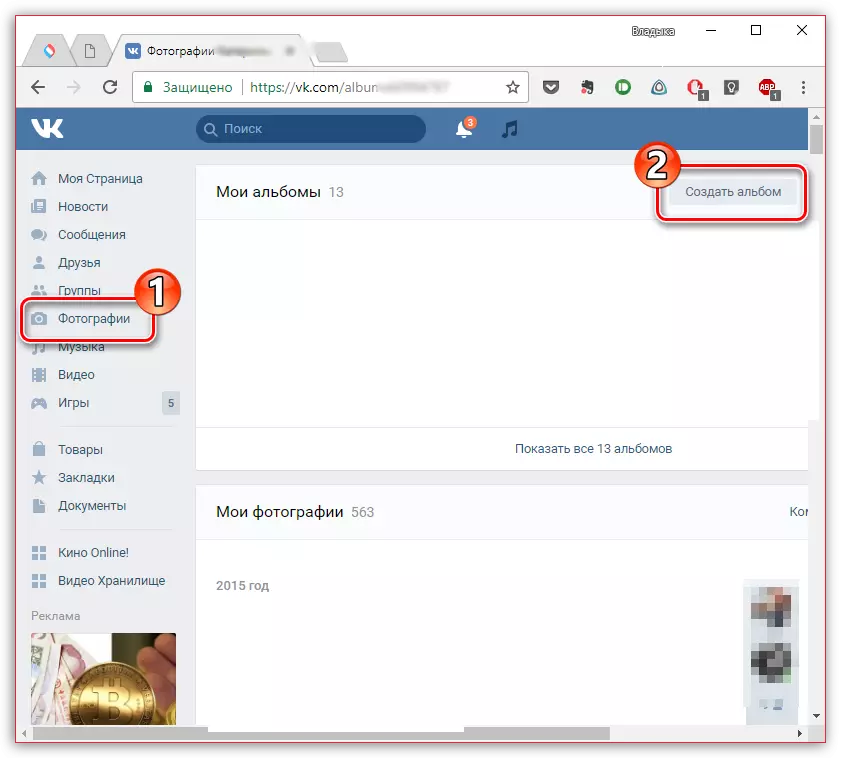
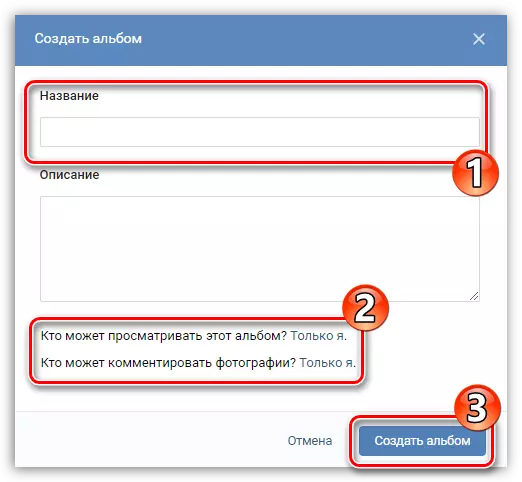

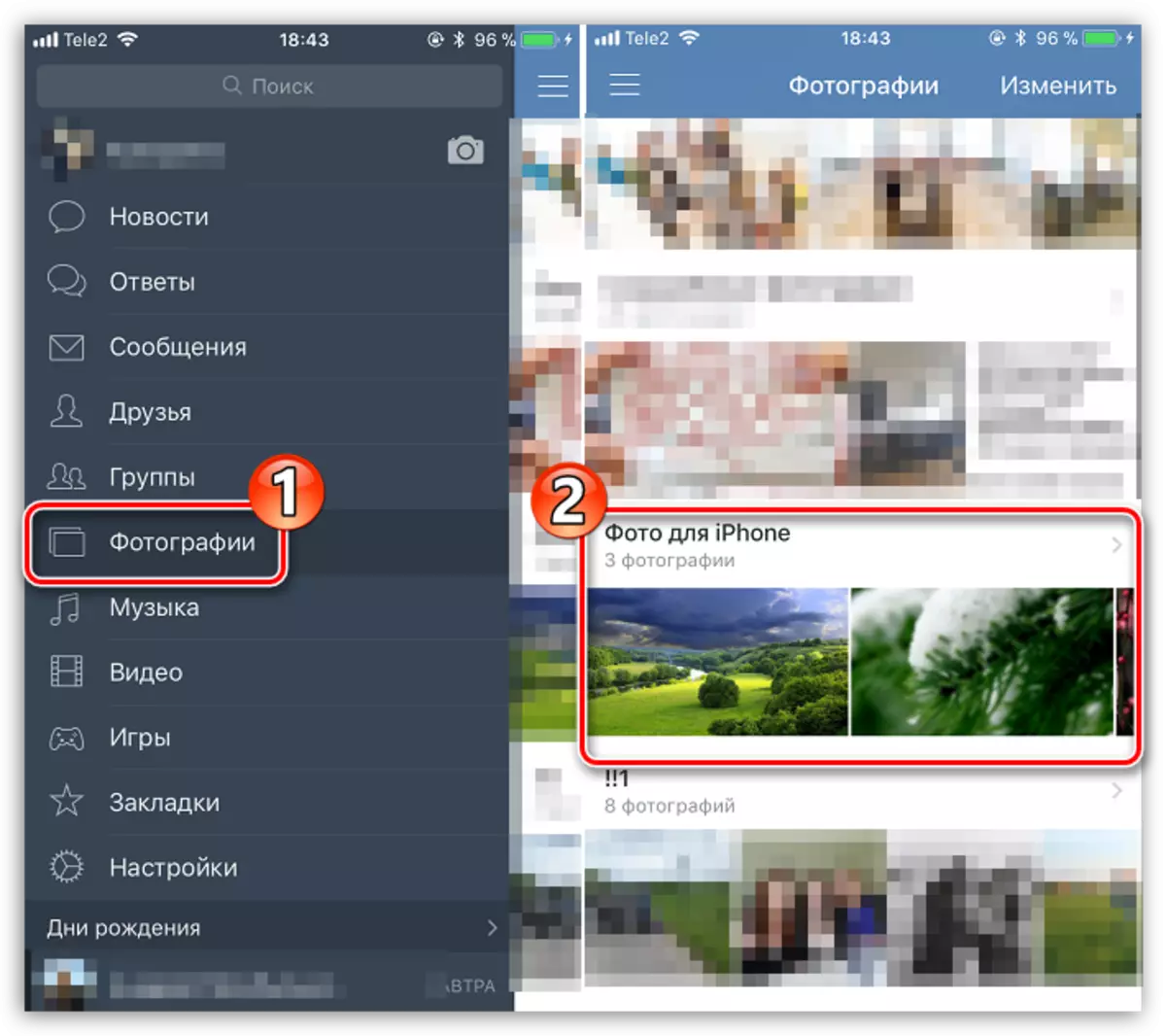
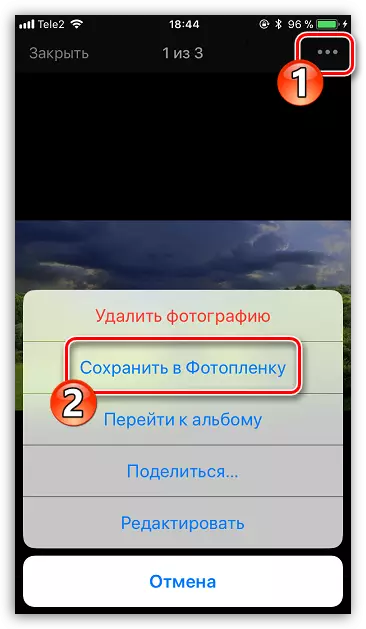
Grazzi għall-għodod terzi, kien hemm ħafna ta 'għażliet għall-importazzjoni ta' immaġini fuq iPhone minn kompjuter. Jekk xi mod interessanti u konvenjenti ma ddaħħalx l-artikolu, taqsamha fil-kummenti.
